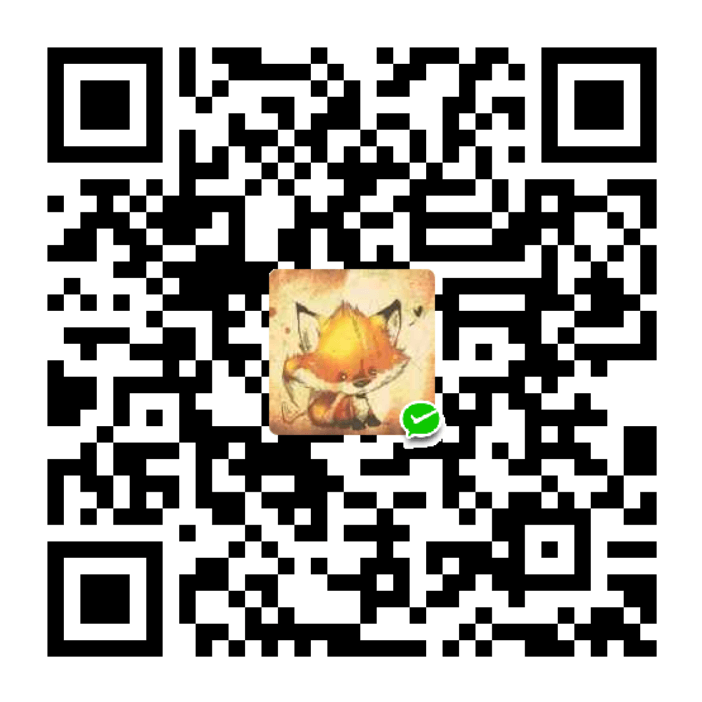新建一篇文章
1、在 hexo 博客目录下,进入 Git Bash 命令窗口中,输入以下命令:
$ hexo new "我的第一篇博客文章"
2、在博客目录下的/source/_posts/ 文件夹下,就可以看到已经生成了标题为(我的第一篇博客文章.md)的博客文件,在该文件中编辑自己的博客文章即可。
注意:Hexo 发布的文章是 Markdown 格式的文件,需要使用 Markdown 语法进行编写。
Markdown 语法自查:Markdown 官方教程
文章 Front-matter 配置
Front-matter 选项中的所有内容均为非必填的。但是建议至少填写 title 和 date 的值。
基本配置示例
title: 使用 Hexo 发布一篇文章
date: 2021-11-20 21:30:00
author: Tulong
img: /source/images/xxx.jpg
summary: 记录了 Hexo 发布一篇文章的一般流程
tags:
- Hexo
- Markdown
categories: 博客
详细配置
用 Markdown 语法编写正文部分
像这样:
在文章中插入图片的方法
1. 在本地引用
绝对路径:当 Hexo 项目中只用到少量图片时,可以将图片统一放在 source/images 文件夹中,通过 markdown 语法访问它们。这种方式引入的图片既可以在首页内容中访问到,也可以在文章正文中访问到。像下面这样引用:

相对路径:图片还可以放在文章自己的文件夹中。将 _config.yml 文件中的配置项 post_asset_folder 设为 true 后,执行命令$ hexo new post_name,在 source/_posts 中会生成文章 post_name.md 和同名文件夹 post_name 。将图片资源放在 post_name 中,文章就可以使用相对路径引用图片资源了。像下面这样引入:

这样引入的图片只能在文章中显示,但无法在首页中正常显示。如果希望图片在文章和首页中同时显示,可以使用标签插件语法。像这样:
{% asset_img image.jpg This is an image %}
2. CDN 引用
除了在本地存储图片,还可以将图片上传到一些免费的 CDN 服务中。比如 Cloudinary 提供的图片 CDN 服务,在 Cloudinary 中上传图片后,会生成对应的 url 地址,将地址直接拿来引用即可。
启动服务器,本地测试
$ hexo server
生成静态文件并部署到 GitHub 上
想要发布的文章在本地预览无误后,在 Git Bash 命令窗口依次执行如下命令:
$ hexo clean
$ hexo generate
$ hexo deploy
执行完毕后在浏览器访问自己的博客域名,即可看到刚才发布的文章。